Πώς να κάνετε ορθογραφικό έλεγχο όλων των φύλλων ή ολόκληρου του βιβλίου εργασίας ταυτόχρονα στο Excel;
Αυτό το άρθρο αναφέρεται στον ορθογραφικό έλεγχο σε όλα τα φύλλα ή ολόκληρο το βιβλίο εργασίας ταυτόχρονα στο Excel.
Ορθογραφικός έλεγχος όλων των φύλλων ή ολόκληρου του βιβλίου εργασίας ταυτόχρονα στο Excel
Ορθογραφικός έλεγχος όλων των φύλλων ή ολόκληρου του βιβλίου εργασίας ταυτόχρονα στο Excel
Κάντε τα εξής για να ελέγξετε ορθογραφικά όλα τα φύλλα ή ολόκληρο το βιβλίο εργασίας ταυτόχρονα στο Excel.
1. Κάντε δεξί κλικ σε οποιαδήποτε καρτέλα φύλλου στο βιβλίο εργασίας που πρέπει να κάνετε ορθογραφικό έλεγχο και, στη συνέχεια, κάντε κλικ στο Επιλέξτε Όλα τα φύλλα από το μενού περιβάλλοντος. Δείτε το στιγμιότυπο οθόνης:
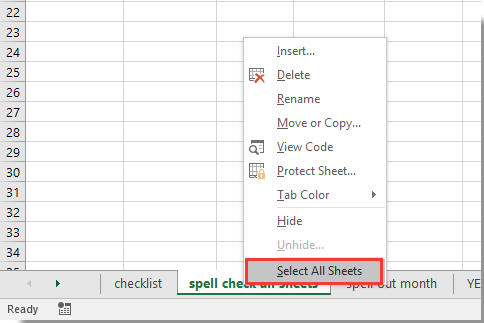
2. Τώρα έχουν επιλεγεί όλα τα φύλλα στο τρέχον βιβλίο εργασίας. Παρακαλώ πατήστε Βαθμολογία Κριτικής > Ορθογραφία όπως φαίνεται παρακάτω.
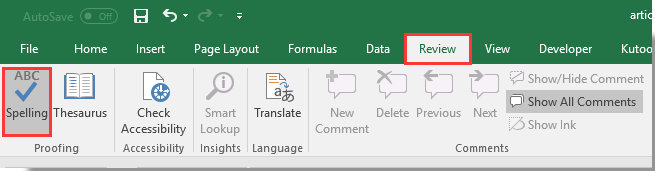
3. Στο αναδυόμενο παράθυρο Microsoft Excel , κάντε κλικ στο Ναι κουμπί.
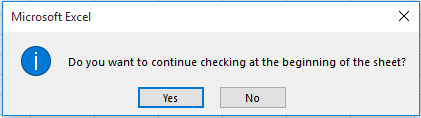
4. Στο Ορθογραφία πλαίσιο διαλόγου, επιλέξτε τη σωστή λέξη στο προτάσεις πλαίσιο λίστας που χρειάζεστε και, στη συνέχεια, κάντε κλικ στο Αλλαγή όλων κουμπί. Δείτε το στιγμιότυπο οθόνης:
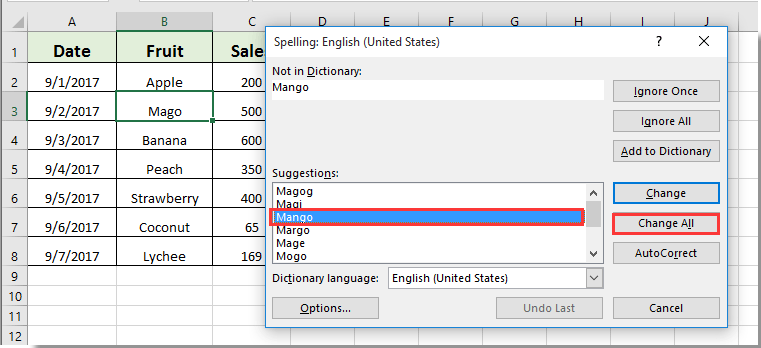
5. Τότε άλλο Microsoft Excel εμφανίζεται το παράθυρο διαλόγου για να σας πει την ολοκλήρωση του ορθογραφικού ελέγχου, κάντε κλικ στο OK κουμπί.
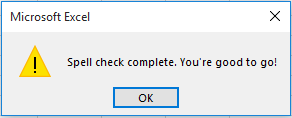
6. Και ο ορθογραφικός έλεγχος έχει εφαρμοστεί σε όλα τα φύλλα και, στη συνέχεια, κάντε δεξί κλικ στην καρτέλα φύλλων και επιλέξτε Κατάργηση ομαδοποίησης φύλλων για να ακυρώσετε όλα τα φύλλα επιλέγοντας.

Τα καλύτερα εργαλεία παραγωγικότητας γραφείου
Αυξήστε τις δεξιότητές σας στο Excel με τα Kutools για Excel και απολαύστε την αποτελεσματικότητα όπως ποτέ πριν. Το Kutools για Excel προσφέρει πάνω από 300 προηγμένες δυνατότητες για την ενίσχυση της παραγωγικότητας και την εξοικονόμηση χρόνου. Κάντε κλικ εδώ για να αποκτήσετε τη δυνατότητα που χρειάζεστε περισσότερο...

Το Office Tab φέρνει τη διεπαφή με καρτέλες στο Office και κάνει την εργασία σας πολύ πιο εύκολη
- Ενεργοποίηση επεξεργασίας και ανάγνωσης καρτελών σε Word, Excel, PowerPoint, Publisher, Access, Visio και Project.
- Ανοίξτε και δημιουργήστε πολλά έγγραφα σε νέες καρτέλες του ίδιου παραθύρου και όχι σε νέα παράθυρα.
- Αυξάνει την παραγωγικότητά σας κατά 50% και μειώνει εκατοντάδες κλικ του ποντικιού για εσάς κάθε μέρα!

